电脑卡慢怎么处理?如何清理C盘提高运行速度
1、首先,打开我的电脑,然后需要鼠标右键右击C盘。选择”属性“,
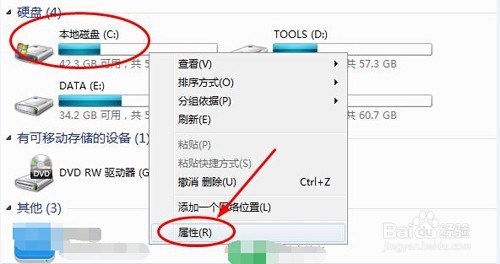
2、然后,在属性那儿,找到”磁盘清理“一项,再点击”确定“,进入到下一步。
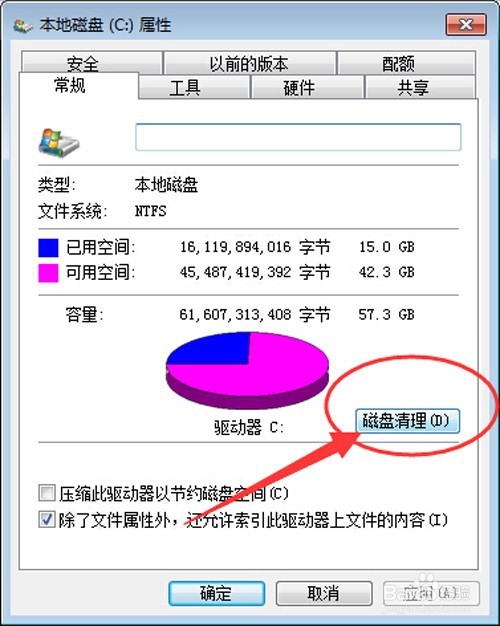
3、然后系统将会进行计算C盘可以进行清理的空间大小,这个时候需要等待计算完成。
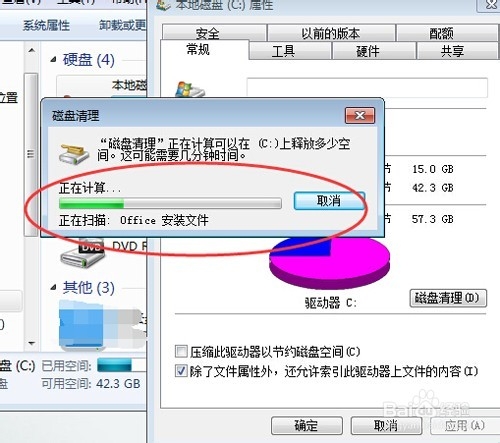
4、当电脑弹出这一个框的时候,表示C盘可以清理的垃圾已经计算完成。这个时候,我们需要将需要清理的项目都勾选上,然后点击确定即可。
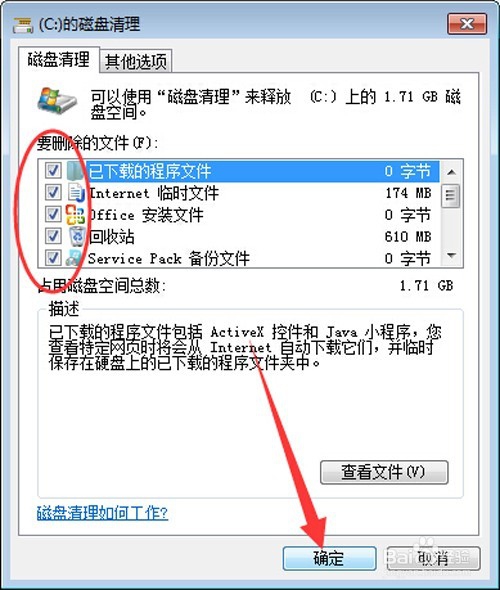
5、然后,C盘就会处于自动清理状态,当清理完成,将会自动退出。电脑运行将会快很多。有时间的话,记得时常给电脑清理一下,可以提高电脑运行速度。

1、删除不常用软件。
对于不常有的软件,我们可以通过”控制面板“,然后找到”程序和功能“进入到软件管理页面,然后将不需要的软件删掉,也可以给电脑减负,提高运行速度。
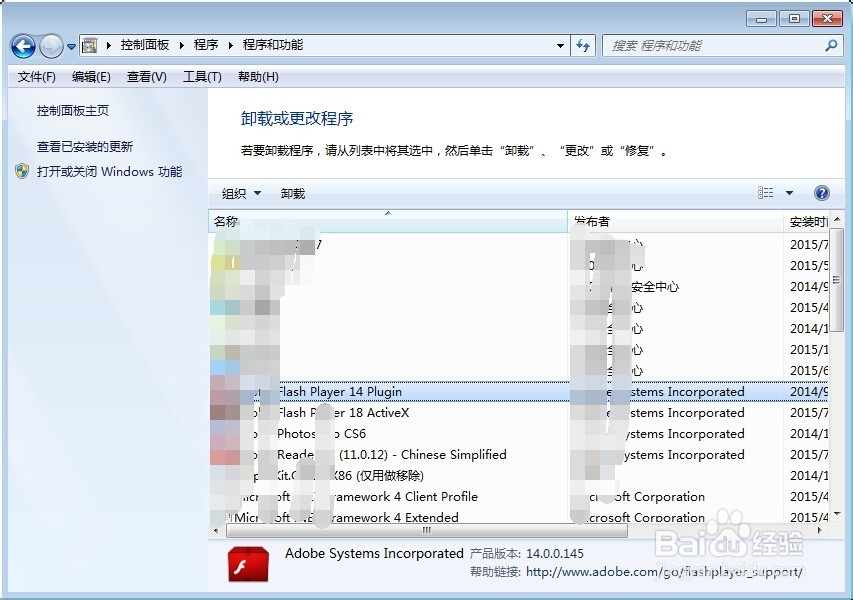
2、关闭电脑休眠功能。
当然,也可以关闭休眠功能,然后也可以释放一部分的磁盘空间,提高运行速度。关闭办法:打开开始菜单,然后输入 powercfg -h off ,接着运行,将会关闭电脑的休眠功能。
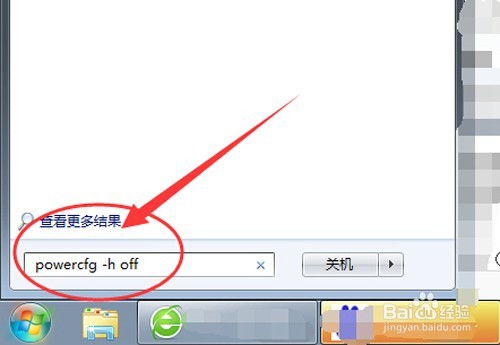
3、更改C盘空间使用上限。
选择管理员的身份登录电脑,鼠标右键点击计算机,选择属性,然后选择高级系统配置这一个项目,找到系统保护,点击进入。再选择C盘,点击配置按钮,即可根据自己的需要调节C盘使用空间。
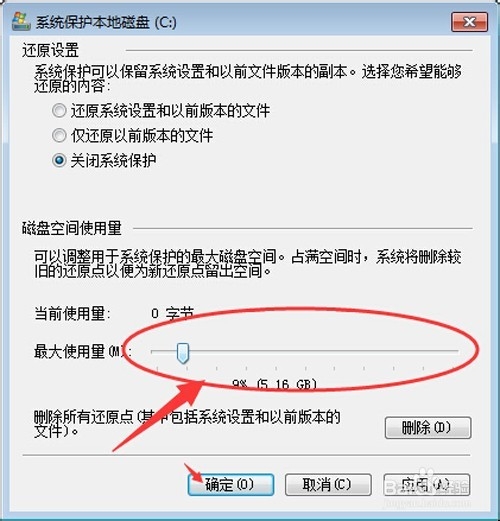
声明:本网站引用、摘录或转载内容仅供网站访问者交流或参考,不代表本站立场,如存在版权或非法内容,请联系站长删除,联系邮箱:site.kefu@qq.com。